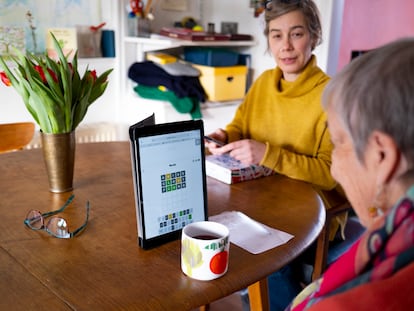Deshacerse de los botones, recuperar las notificaciones borradas o dividir la pantalla: as¨ª puede sacar partido a su m¨®vil Android
Aunque cada fabricante ofrece funcionalidades particulares, los m¨®viles con Android disponen de caracter¨ªsticas comunes que pueden mejorar la experiencia con el dispositivo
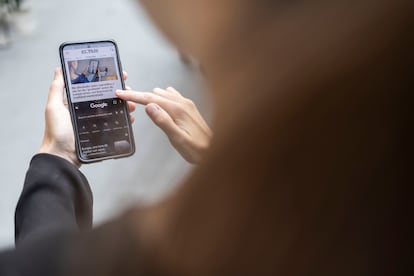
Los dos grandes sistemas operativos que dan vida a los tel¨¦fonos inteligentes son iOS y Android. El primero es exclusivo de los iPhone, los m¨®viles de Apple, y el segundo opera en la mayor parte de los modelos del resto de fabricantes, aunque algunos ofrezcan sus propias capas de personalizaci¨®n, como Xiaomi con su sistema MIUI. Algunas marcas ofrecen aplicaciones exclusivas o caracter¨ªsticas propias de las que no se puede hacer uso en los dispositivos de otras. Pero algunas funcionalidades, aunque en cada modelo se active de una forma, pueden ponerse en marcha en un buen n¨²mero de dispositivos, como la navegaci¨®n por gestos para no tener que utilizar los botones de la pantalla o el historial de notificaciones para leer aquellas que se han descartado de la pantalla de bloqueo antes de haberlas le¨ªdo bien. Descubra con esta gu¨ªa algunos trucos que esconde su tel¨¦fono m¨®vil y que le pueden facilitar las tareas que realiza con ¨¦l.
Escuchar un audio de WhatsApp por el m¨®vil sin que se pare la m¨²sica
Los dispositivos con Android permiten ¡°separar¡± los audios de WhatsApp del resto de sonidos para que, si el tel¨¦fono se encuentra conectado por Bluetooth a un altavoz, por ejemplo, no se escuchen por ¨¦l las conversaciones ni se pare la m¨²sica que est¨¦ sonando. En los ajustes del m¨®vil, debe accederse a Sonidos y vibraci¨®n (o una denominaci¨®n similar). Ah¨ª, se activa Sonido de aplicaci¨®n independiente y se selecciona WhatsApp dentro del apartado Aplicaci¨®n. Por ¨²ltimo, en Dispositivo de Audio se selecciona Tel¨¦fono para que el sonido de los audios suene a trav¨¦s del propio dispositivo y no se traslade a los gadgets externos que se encuentren conectados a ¨¦l. Adem¨¢s de poder activar esta opci¨®n en WhatsApp, es posible hacerlo con YouTube, con Google¡
Navegaci¨®n por gestos en vez de con botones
Es posible sustituir por sencillos gestos los botones de la pantalla que se utilizan para volver atr¨¢s y al inicio y para ver todas las ventanas que se encuentran abiertas. En los ajustes de la pantalla, se selecciona Barra de navegaci¨®n y se activa Gestos de deslizamiento, en lugar de Botones, que es como viene configurado el terminal. De esa forma, los botones desaparecen y se sustituyen por el movimiento de deslizar el dedo hacia la izquierda, hacia arriba desde la parte inferior¡ Pero pueden variar seg¨²n el dispositivo, por lo que el usuario deber¨¢ prestar atenci¨®n a la informaci¨®n que le proporcione su propio tel¨¦fono cuando cambie los ajustes. En algunos casos, se configura al buscar Sistema, seleccionar Gestos y accediendo a Navegaci¨®n del sistema. La navegaci¨®n por gestos puede facilitar el uso del dispositivo con una sola mano y permite disponer de un espacio un poco mayor de la pantalla.
Reproducir v¨ªdeos con la pantalla apagada
Con un par de sencillos trucos puede lograrse algo que los usuarios de smartphones y de YouTube llevan a?os deseando, pero que la plataforma no ha hecho posible todav¨ªa: que un v¨ªdeo no se pause cuando la pantalla del tel¨¦fono se bloquea. En los dispositivos de Xiaomi con MIUI 13, la versi¨®n m¨¢s reciente, se busca Barra lateral en los ajustes y se activa para que est¨¦ siempre visible. Se puede seleccionar YouTube, TikTok y cualquier aplicaci¨®n que se desee utilizar de esta forma en Administrar aplicaciones de v¨ªdeo. Una vez que se est¨¦ reproduciendo el v¨ªdeo y se desee apagar la pantalla, bastar¨¢ con seleccionar el s¨ªmbolo de la oreja en esa barra lateral de la pantalla.
Recuperar las notificaciones que se han descartado sin querer
En ocasiones, las manos act¨²an m¨¢s r¨¢pido que el cerebro y, seg¨²n se est¨¢ leyendo una notificaci¨®n, acostumbrado a descartar la mayor¨ªa de ellas, el dedo ya se ha deshecho de ella. En las ¨²ltimas versiones de Android es posible rescatar esos avisos que se hayan borrado sin querer: basta con buscar en la configuraci¨®n del tel¨¦fono el Historial de notificaciones y activarlo. Eso s¨ª, no aparecer¨¢n las anteriores a esa activaci¨®n, sino las que se reciban a partir de ese momento y solo las de las ¨²ltimas 24 horas.
Utilizar la c¨¢mara sin desbloquear la pantalla
Esta funci¨®n est¨¢ disponible en cualquier dispositivo de Android, pero dependiendo del fabricante y del modelo se ejecuta de una forma u otra. En ocasiones, por defecto, aparece en una esquina de la pantalla de bloqueo el s¨ªmbolo de la c¨¢mara y puede bastar con pulsarlo o con deslizar el dedo desde ¨¦l hacia el lado contrario. El dispositivo tambi¨¦n puede traer configurado alg¨²n bot¨®n externo para que se abra la c¨¢mara, como uno de subida o bajada de volumen o el de encendido si se pulsa dos veces. El usuario puede comprobar c¨®mo se encuentra configurado su dispositivo en los ajustes de la c¨¢mara o en los del propio tel¨¦fono. Eso s¨ª, debe tenerse en cuenta que, al ejecutarse as¨ª, la c¨¢mara no suele resultar posible acceder a toda la galer¨ªa del tel¨¦fono (solo a las im¨¢genes que se acaben de tomar) y tampoco editar las fotograf¨ªas.
Dividir la pantalla para hacer dos tareas al mismo tiempo
Tambi¨¦n depende del modelo de tel¨¦fono del que se disponga la manera en la que se pueden abrir dos aplicaciones o ventanas simult¨¢neamente. En algunos, se trata de pulsar durante un rato el bot¨®n de silueta cuadrada, el que suele desplegar las ventanas que se encuentran abiertas, y seleccionar las dos que se quieran combinar. En otros, se pulsa sobre la ventana de una app y se selecciona la opci¨®n de dividir la pantalla; despu¨¦s, se elige la otra. Para finalizar la divisi¨®n basta con cerrar cada una de las ventanas que se encuentren abiertas o, en algunos modelos, con arrastrar la l¨ªnea que las divide hasta que una de las dos aplicaciones se superponga sobre la otra.
Localizar el m¨®vil o bloquearlo y borrar los datos si se ha perdido
Con la aplicaci¨®n de Google, propietaria de Android, Find My Device (encontrar mi dispositivo), se puede determinar el lugar en el que se encuentra el tel¨¦fono en caso de haberlo perdido. Para ello, tanto la ubicaci¨®n como la app Find My Device deben estar activadas en el terminal. Adem¨¢s, debe encontrarse encendido y conectado a una red WiFi o a los datos m¨®viles; si no, la ubicaci¨®n que se mostrar¨¢ ser¨¢ la m¨¢s reciente (si se hab¨ªa activado previamente esa opci¨®n). Esta aplicaci¨®n tambi¨¦n permite borrar los datos del m¨®vil o bloquearlo, pero para ello tambi¨¦n debe disponer de bater¨ªa, estar conectado a internet y que la sesi¨®n se encuentre iniciada en la cuenta de Google en ese momento. Como ocurre con los dispositivos de Apple, Find My Device puede hacer que suenen durante unos minutos, aunque est¨¦n en silencio, para poder localizarlos si el usuario se encuentra cerca o pretende que alguien d¨¦ con su paradero.
Puedes seguir a EL PA?S Tecnolog¨ªa en Facebook y X o apuntarte aqu¨ª para recibir nuestra newsletter semanal.
Tu suscripci¨®n se est¨¢ usando en otro dispositivo
?Quieres a?adir otro usuario a tu suscripci¨®n?
Si contin¨²as leyendo en este dispositivo, no se podr¨¢ leer en el otro.
FlechaTu suscripci¨®n se est¨¢ usando en otro dispositivo y solo puedes acceder a EL PA?S desde un dispositivo a la vez.
Si quieres compartir tu cuenta, cambia tu suscripci¨®n a la modalidad Premium, as¨ª podr¨¢s a?adir otro usuario. Cada uno acceder¨¢ con su propia cuenta de email, lo que os permitir¨¢ personalizar vuestra experiencia en EL PA?S.
?Tienes una suscripci¨®n de empresa? Accede aqu¨ª para contratar m¨¢s cuentas.
En el caso de no saber qui¨¦n est¨¢ usando tu cuenta, te recomendamos cambiar tu contrase?a aqu¨ª.
Si decides continuar compartiendo tu cuenta, este mensaje se mostrar¨¢ en tu dispositivo y en el de la otra persona que est¨¢ usando tu cuenta de forma indefinida, afectando a tu experiencia de lectura. Puedes consultar aqu¨ª los t¨¦rminos y condiciones de la suscripci¨®n digital.
Sobre la firma